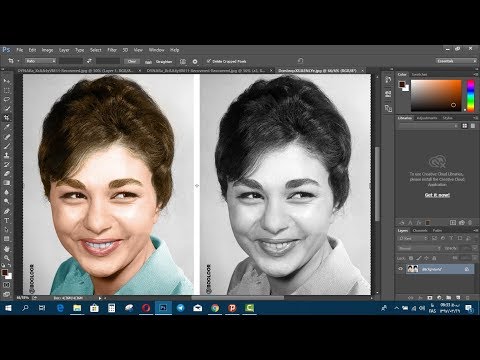ویرایشگران تصویر مدرن تعداد زیادی ابزار برای اعمال جلوه ها و تنظیم عکس ها ارائه می دهند. یکی از قدرتمندترین برنامه های امروزی فتوشاپ است. با کمک آن می توانید جلوه یک عکس سیاه و سفید را اعمال کنید و همچنین پارامترهای لازم رنگ و کنتراست را تنظیم کنید.

دستورالعمل ها
مرحله 1
ویرایشگر گرافیک Adobe Photoshop را در رایانه خود راه اندازی کنید. منتظر بمانید تا برنامه بارگیری شود و سپس عکسی را که باید ویرایش کنید با استفاده از منوی File - Open باز کنید.
گام 2
روش های مختلفی برای اعمال جلوه سیاه و سفید در فتوشاپ وجود دارد. به عنوان مثال می توانید از عملکرد Hue / Saturation استفاده کنید که در لیست ابزارهای ویرایش عکس موجود است. برای فراخوانی رابط تنظیم پارامتر اثر ، کلید Ctrl و صفحه کلید U را فشار دهید. در منوی تنظیمات که ظاهر می شود ، علامت پارامتر Saturation را بردارید. روی "تأیید" کلیک کنید و در نتیجه یک عکس سیاه و سفید خواهید گرفت.
مرحله 3
در فتوشاپ می توانید گزینه Grayscale را نیز اعمال کنید. برای انجام این کار ، به قسمت Image - Mode - Grayscale در بالای پنجره برنامه بروید. پس از فعال کردن این تنظیم ، عکس شما به سیاه و سفید تغییر می یابد.
مرحله 4
همچنین می توانید از پارامتر Channel Mixer استفاده کنید. این حالت به شما امکان می دهد تعادل سفید و سیاه را تنظیم کنید. به Image - Adjustment - Channel Mixer بروید. در پنجره ظاهر شده ، مورد Monochrome را انتخاب کنید و هر یک از کانال های رنگ را مطابق میل خود تنظیم کنید. این ویژگی به شما کمک می کند سایه ها و کنتراست مورد نظر خود را بدست آورید. همچنین می توانید با ترکیب پارامترهای اعمال شده ، یک قسمت خاص رنگ را برجسته کنید یا روشنایی مورد نظر را تنظیم کنید.
مرحله 5
از تنظیمات Gradient Map برای افزایش کنتراست عکس سیاه و سفید استفاده کنید. به Image - Adjustments - Gradient Map بروید. گزینه هایی را که می خواهید صافی انتقال گرادیان را تنظیم کنید تغییر دهید. این پارامتر کنتراست تصویر را نیز تغییر می دهد. در این منو می توانید سایه های دلخواه را نیز انتخاب کرده و مناطق خاصی از عکس را تنظیم کنید.
مرحله 6
پس از تنظیم نمایش اثر ، فراموش نکنید که تغییرات خود را با استفاده از منوی File - Save As ذخیره کنید. مسیر فایل ذخیره شده و قالب مورد نظر برای عکس را مشخص کنید ، سپس روی ذخیره کلیک کنید. ویرایش پارامترهای تصویر سیاه و سفید به پایان رسیده است.